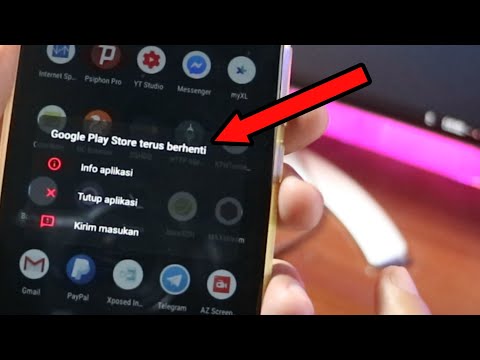
Isi
Banyak pengguna Android mengalami masalah Google Play Store jadi kami membuat panduan pemecahan masalah singkat ini untuk membantu # pengguna GalaxyNote8 mengatasi masalah tersebut.
Cara memperbaiki Catatan 8 Google Play Store berhenti bekerja kesalahan
Ada daftar singkat kemungkinan alasan mengapa aplikasi Note 8 Play Store Anda berhenti berjalan dengan semestinya. Jangan khawatir karena solusi untuk kesalahan ini akan segera terjadi. Karena tidak ada cara bagi kami untuk mengetahui apa yang menyebabkan kesalahan Play Store tertentu di perangkat tertentu, terserah Anda, pengguna akhir, untuk mencari tahu di mana letak kemungkinan kesalahan tersebut. Tugas kami di sini adalah memberikan solusi agar Anda dapat menerapkannya.
Solusi # 1: Periksa apakah aplikasi Play Store berfungsi di perangkat lain
Sebelum melakukan apa pun di Note 8 Anda, Anda harus memastikan bahwa server aplikasi Google Play Store benar-benar aktif dan berjalan. Anda dapat melakukannya dengan memeriksa dan menggunakan aplikasi Google Play Store di smartphone lain. Jika Anda tidak memiliki ponsel lain, minta teman untuk mengetahui apakah aplikasi Play Store berfungsi di pihaknya, dan apakah itu dapat mengunduh atau menginstal aplikasi secara normal. Server aplikasi Play Store sangat jarang mati, tetapi selalu ada kemungkinan hal itu menyebabkan masalah Anda saat ini.
Solusi # 2: Mulai ulang Note 8 Anda
Restart rendah harus menjadi salah satu hal pertama yang harus Anda lakukan setiap kali Anda memiliki masalah, masalah apa pun. Setelah Anda menyegarkan sistem setelah memulai ulang, muat aplikasi Play Store lagi dan lihat apakah itu berfungsi.
Solusi # 3: Pastikan Note 8 memiliki waktu, zona waktu, dan tanggal yang benar
Pengaturan waktu dan tanggal yang salah dapat menyebabkan kesalahan konfigurasi saat mengunduh sesuatu dari aplikasi Play Store, jadi pastikan untuk mengatur ulang waktu dan tanggal di Catatan 8. Jika Anda tidak dapat membantu tetapi mengubah tanggal dan waktu ponsel Anda hampir setiap saat, lakukan pastikan bahwa menyetelnya kembali ke yang benar hanya untuk pemecahan masalah ini.
Solusi # 4: Periksa apakah koneksi internet Note 8 berfungsi
Koneksi lambat atau tidak ada dapat menyebabkan masalah aplikasi, jadi pastikan untuk memeriksanya juga. Jika memungkinkan, coba sambungkan ke jaringan wifi cepat yang dikenal sebelum menggunakan Google Play Store lagi.
Solusi # 5: Paksa Berhenti Google Play Store
Langkah pemecahan masalah pertama untuk langsung menangani aplikasi Play Store Anda adalah dengan menghentikan operasinya. Anda dapat melakukannya dengan melakukan opsi Paksa Berhenti. Begini caranya:
- Dari layar Beranda, geser ke atas di tempat kosong untuk membuka baki Aplikasi.
- Ketuk Pengaturan.
- Tap Aplikasi.
- Ketuk aplikasi yang diinginkan dalam daftar default atau ketuk ikon 3 titik.
- Ketuk Tampilkan aplikasi sistem untuk menampilkan aplikasi yang sudah diinstal sebelumnya.
- Ketuk FORCE STOP.
Solusi # 6: Hapus data aplikasi Google Play Store
Cara lain untuk langsung mengatasi masalah Play Store yang Anda alami adalah dengan mengembalikan setelannya ke default dan menghapus datanya. Dengan melakukan ini, Anda secara efektif mengembalikan Google Play Store ke status kerja yang diketahui.
- Dari layar Beranda, geser ke atas di tempat kosong untuk membuka baki Aplikasi.
- Ketuk Pengaturan.
- Tap Aplikasi.
- Ketuk aplikasi yang diinginkan dalam daftar default atau ketuk ikon 3 titik.
- Ketuk Tampilkan aplikasi sistem untuk menampilkan aplikasi yang sudah diinstal sebelumnya.
- Tap Penyimpanan.
- Ketuk Hapus data lalu ketuk OK.
Solusi # 7: Hapus data Kerangka Layanan Google
Salah satu aplikasi pra-instal yang dapat secara langsung memengaruhi perilaku atau menyebabkan masalah pada aplikasi Play Store adalah aplikasi Kerangka Layanan Google. Untuk melihat apakah ini masalahnya, pastikan untuk menghapus datanya juga. Setelah melakukan langkah ini, aplikasi Google Play Store Anda mungkin meminta Anda masuk kembali jadi lakukan saja.
Solusi # 8: Hapus lalu tambahkan akun Google Anda
Jika masalah tetap sampai saat ini, pertimbangkan untuk menghapus akun Google Anda di bawah Pengaturan> Cloud dan akun> Akun. Setelah mengetuk Google, pilih akun Google yang ingin Anda hapus, ketuk ikon tiga titik di kanan atas, lalu ketuk Menghapus akun. Ulangi langkah yang sama untuk akun Google Anda yang lain.
Setelah Anda menghapus semua akun Google, mulai ulang Note 8 Anda, sebelum menambahkannya kembali.
Solusi # 9: Boot ke mode aman
Sama seperti aplikasi prainstal seperti Kerangka Layanan Google yang dapat menyebabkan masalah dengan aplikasi Play Store, aplikasi pihak ketiga juga mampu menyebabkan masalah. Untuk memeriksa apakah salah satu aplikasi yang Anda unduh adalah penyebab perilaku aplikasi Play Store yang tidak menentu, mulai ulang ponsel Anda ke mode aman.
- Matikan perangkat.
- Tekan dan tahan tombol Daya melewati layar nama model.
- Saat "SAMSUNG" muncul di layar, lepaskan tombol Daya.
- Segera setelah melepaskan tombol Daya, tekan dan tahan tombol Volume turun.
- Terus tahan tombol Volume turun hingga perangkat selesai memulai ulang.
- Mode aman akan ditampilkan di sudut kiri bawah layar.
- Lepaskan tombol Volume turun saat Anda melihat Safe Mode.
Saat dalam mode aman, Note 8 Anda hanya akan menjalankan aplikasi yang disertakan dengan Android (sudah diinstal sebelumnya). Jadi jika Play Store akan berfungsi secara normal saat Note 8 Anda hanya dalam mode aman, Anda memiliki alasan yang cukup jelas mengapa demikian.
Untuk memperbaiki masalah, Anda harus mencopot pemasangan aplikasi hingga masalahnya hilang.
Solusi # 10: Periksa aplikasi yang dinonaktifkan
Jika Anda suka mengutak-atik sesuatu tanpa mengetahui apa yang sebenarnya atau apa yang mereka lakukan, hanya masalah waktu sebelum Anda menemui masalah. Hal yang sama berlaku jika Anda menonaktifkan aplikasi atau layanan tanpa benar-benar memahami mengapa mereka ada di sistem dan apa fungsinya. Jika Anda memiliki banyak aplikasi yang dinonaktifkan, coba aktifkan kembali untuk melihat apakah salah satunya penting untuk aplikasi Google Play Store. Ingat, aplikasi, terutama aplikasi sistem inti, tidak bekerja sendiri-sendiri. Sebaliknya, mereka membutuhkan aplikasi dan layanan lain untuk memungkinkan Android berjalan seperti yang diharapkan.
Solusi # 11: Nonaktifkan VPN
Ini adalah langkah opsional bagi mereka yang tidak menggunakan VPN untuk terhubung ke internet. Jika ya, pertimbangkan untuk menonaktifkan VPN Anda untuk melihat perbedaannya. Negara-negara seperti Cina juga tidak mengizinkan layanan Google jadi jika Anda membeli perangkat dari sana (nah semua barang datang dari Cina saat ini), atau jika Anda menggunakan Note 8 yang dirancang untuk pasar Cina, kemungkinan besar Anda tidak akan melakukannya. temukan Google Play Store atau layanannya di ponsel Anda.
Solusi # 12: Batalkan root
Dalam beberapa kasus, beberapa perangkat lunak root atau bahkan ROM khusus dapat memblokir aplikasi Google Play Store agar tidak terhubung ke server Google. Jika Anda kebetulan memiliki perangkat yang di-rooting, atau menjalankan ROM khusus, coba unroot atau jalankan firmware bawaan untuk melihat apakah itu akan memperbaiki masalah.
Solusi # 13: Reset pabrik
Sebagai upaya terakhir Anda, coba bersihkan ponsel dan mulai dari awal. Ini jelas merepotkan tetapi untuk ponsel andalan yang mahal tidak dapat mengakses Google Play Store, itu pasti sepadan. Kami menyarankan Anda melakukan reset master daripada reset pabrik normal di bawah Pengaturan karena lebih menyeluruh. Pastikan untuk mencadangkan file Anda sebelum melanjutkan.
- Matikan perangkat.
- Tekan dan tahan tombol Volume Naik dan tombol Bixby, lalu tekan dan tahan tombol Daya.
- Saat logo Android berwarna hijau ditampilkan, lepaskan semua kunci ('Menginstal pembaruan sistem' akan muncul selama sekitar 30 - 60 detik sebelum menampilkan opsi menu pemulihan sistem Android).
- Tekan tombol Volume turun beberapa kali untuk menyorot “wipe data / factory reset.
- Tekan tombol Daya untuk memilih.
- Tekan tombol Volume turun sampai 'Ya - hapus semua data pengguna' disorot.
- Tekan tombol Daya untuk memilih dan memulai reset master.
- Saat master reset selesai, “Reboot system now” disorot.
- Tekan tombol Daya untuk memulai ulang perangkat.


